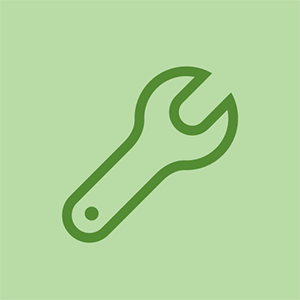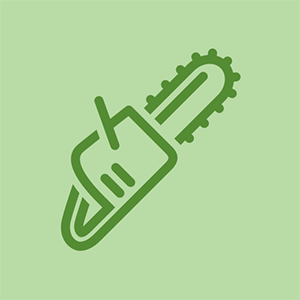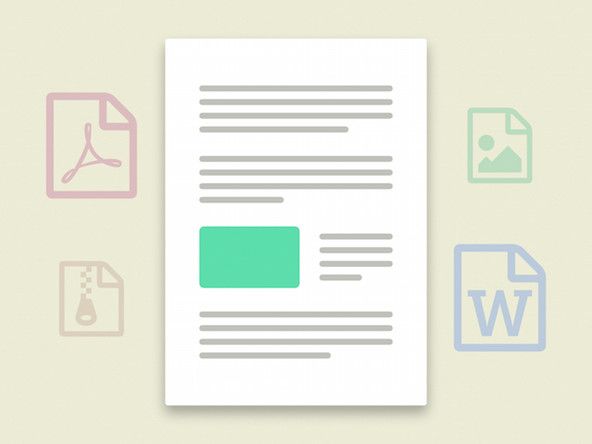Wiki koji doprinose studenti
Strašan tim učenika iz našeg obrazovnog programa napravio je ovaj wiki.
datum i vrijeme samsung tableta pogrešno
Ova stranica za rješavanje problema pomoći će vam prepoznati probleme s uređajem HP Envy 4520.
Pisač se neće povezati s računalom
Pisač se neće bežično povezati, neće ispisivati ili skenirati dokumente.
Izvanmrežni pisač
Ako uređaj nije na mreži, isključite ga i uključite, a zatim provjerite je li spreman. Ako žičana Ethernet veza s Internetom nije povezana, Ethernet kabel je možda prekinut. Jednostavno iskopčajte i ponovo priključite kabel tvrde žice u svoju internetsku priključnicu i provjerite je li u stanju pripravnosti. Ako radite u osnovnoj mreži bez vatrozida, pritisnite Print na dokumentu i odaberite pisač. Ako imate vatrozid, a pisač nije odobren na vašoj mreži, morate ga instalirati na mrežu slijedeći upute i unoseći mrežni ključ ili lozinku.
Neodgovarajuća USB veza
Provjerite je li vaš pisač priključen na napajanje i uključen. Ako USB veza ne reagira, provjerite imaju li USB vezu žični pisači ili bežičnu vezu za bežične pisače.
Ispis je zaglavljen u redu
Zadatak ispisa zaglavljen je u redu za ispis koji se ne može otkazati ili izbrisati i sprečava ispis daljnjih zadataka ispisa.
Dokument odbija za ispis
Ako imate dokument koji odbija ispis, možda ćete trebati ažurirati upravljačke programe, firmware i deinstalirati, ponovno instalirati i onemogućiti AV.
je 91 izopropil alkohol siguran za elektroniku
Zagušeni ispisni klizač
Ako je klip za tisak zagušen, jednostavno očistite i ponovo pokrenite klizač za ispis - softver koji priprema i upravlja ispisom dokumenata - i koji može riješiti problem. Ako to ne uspije, možda ćete trebati otkazati jedan ili više dokumenata u redu čekanja za ispis.
Zaglavi dijalog reda čekanja
Ako je dijalog reda za ispis zapeo, možda je istodobno pokrenut previše aplikacija.
Red otiska možete otvoriti tako da desnom tipkom miša kliknete na taj pisač u prozoru Uređaji i pisači i odaberete 'Pogledajte što se ispisuje'. Ako vidite stariji dokument koji se ne može ispisati s pogreškom, kliknite ovdje desnom tipkom miša i uklonite ga. Ako je posao pisača pauziran, možete ga nastaviti odavde. Također biste trebali kliknuti izbornik 'Printer' i potvrditi da opcija 'Use printer offline' nije omogućena. Ako je ova opcija označena, uklonite kvačicu da biste je onemogućili.
Zaslon ne prikazuje uređaje
Ako zaslon neće prikazati uređaj, možda neće biti ažuriranih upravljačkih programa za pisač. Posjetite web mjesto proizvođača i instalirajte najnovije upravljačke programe pisača kompatibilne s uređajem: Preuzimanje upravljačkog programa pisača
Uređaji koji se ne prikazuju
Ako uređaji koji su povezani s vašim računalom nisu na popisu Uređaji i pisači, potražite u Upravitelju uređaja. Upravitelj uređaja navodi sav hardver instaliran u računalu, kao i uređaje spojene izvana. Upravitelj uređaja je prvenstveno za napredne korisnike računala i ne prikazuje ikone za vaše uređaje. Morate biti prijavljeni kao administrator da biste mijenjali postavke uređaja u Upravitelju uređaja.
Neprepoznati uređaj
Ako vaše računalo ne prepoznaje uređaj, isključite napajanje pisača i uklonite kabel. Zatim isključite računalo, ponovno ga uključite i ponovo instalirajte upravljački program pisača.
LG G3 se ne povezuje na WiFi
Pisač neće prepoznati spremnik s tintom
Uređaj će ispisati, ali neće prikazati tintu ili uređaj neće prepoznati novi i puni spremnik s tintom kad ga umetnete u uređaj.
Oštećeni ulošci
Ako se spremnik s tintom ne može prepoznati, uložak može biti prazan ili nije pravilno umetnut. Neke neprepoznate pogreške uloška mogu jednostavno značiti da ulošci nisu pravilno umetnuti. Pokušajte ukloniti neprepoznati uložak s tintom i ponovno umetnuti uložak kako biste riješili problem.
Neoriginalni ulošci i drugi određeni ulošci mogu potrajati priličnu količinu sile prilikom instaliranja. Zatvorite poklopac pisača i / ili pritisnite gumb 'Tinta' na pisaču. Ako pogreška nestane, a pisač sada kaže 'Punjenje tinte' ili se vrati na uobičajeni početni zaslon, problem je riješen. Ako se vrati poruka o pogrešci 'Spremnici s tintom ne mogu se prepoznati', pokušajte ponoviti ovaj postupak jednom prije prelaska na sljedeći korak.
Prljave patrone
Uklonite sve spremnike s tintom i pregledajte čipove spremnika s tintom. Ako su prljavi ili mastiljavi, obrišite sve čipove vlažnom krpom koja ne ostavlja dlake, a zatim ispolirajte suhom krpom koja ne ostavlja dlačice. Vratite patrone natrag u pisač.
Pogreška pogrešnih uložaka
Ako se pogreška s uloškom i dalje javlja, uklonite sve spremnike s tintom, a zatim zatvorite poklopac i isključite pisač. Ponovno uključite pisač i stavite samo originalni neprepoznati uložak. Zatvorite poklopac pisača i / ili pritisnite gumb 'Tinta'. Pričekajte dok pisač provjerava spremnike s tintom i provjerite prepoznaje li sada neispravan uložak. Ako je odgovor da, stavite sve preostale spremnike s tintom, zatim zatvorite poklopac i / ili pritisnite gumb 'Tinta'. Ako se ponovi ista pogreška, ponovite ove korake.
Pisač se neće povezati s Wi-Fi mrežom
Uređaj se neće povezati s bežičnom i / ili tvrdom internetskom vezom.
Softver nije instaliran
Ako vaš pisač ne radi, tada će možda biti potrebna instalacija softvera. Prije instaliranja softvera pisača provjerite zahtjeve. Provjerite jesu li usmjerivač i računalo uključeni te je li računalo povezano na istu bežičnu mrežu kao i onu koju želite spojiti na pisač. Uključite pisač i stavite ga blizu računala i unutar dosega usmjerivača tijekom postupka postavljanja. Slijedite upute proizvođača i instalirajte softver pisača.
Preopterećene mreže / usmjerivači
Ako su mreže i usmjerivači preopterećeni firmwareom, mogli bi odbiti vezu, čak i kada ste ispravno unijeli lozinku.
Posavjetujte se s mrežnim operatorom - ako ste to vi, trebali biste ponovno pokrenuti usmjerivač.
Neispravna IP adresa
Obično će vaš pisač imati istu IP adresu na lokalnoj mreži. Međutim, postoje trenuci kada će se IP adresa pisača promijeniti i odjednom će prestati vaša sposobnost ispisa.
iphone se ne pojavljuje na računalu
Ako se IP adresa vašeg pisača promijeni, jednostavno promijenite IP adresu pisača na računalu. Na Macu samo izbrišite pisač, a zatim ga dodajte s novom IP adresom. U sustavu Windows promijenite IP adresu priključka ili uklonite i ponovo dodajte pisač.